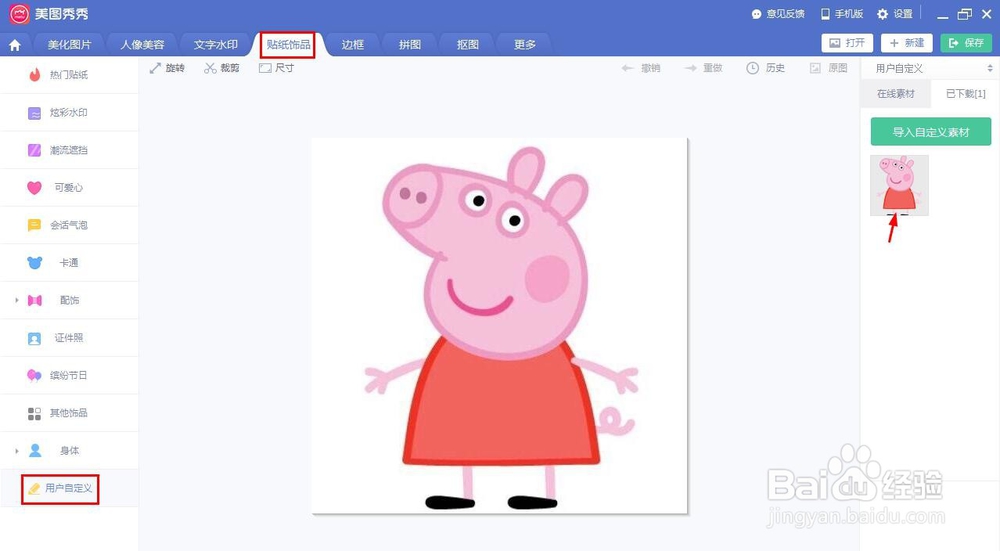我们在修图的时候,常会在图片中加各种贴纸,那么美图秀秀如何制作自定义贴纸呢?下面就来介绍一下美图秀秀中制作自定义贴纸的方法,希望对你有所帮助。

工具/原料
软件版本:美图秀秀(版本号:6.1.1.0)
操作系统:win7系统
美图秀秀如何制作自定义贴纸
1、第一步:打开美图秀秀软件,切换至“抠图”界面中,单击“打开图片”按钮。

2、第二步:选择一张需要制作贴纸的图片,单击“打开”按钮。

3、第三步:在抠图界面中,单击选择“自动抠图”。

4、第四步:在图片中要保留的区域画一条线,抠好图后单击“完成抠图”按钮。
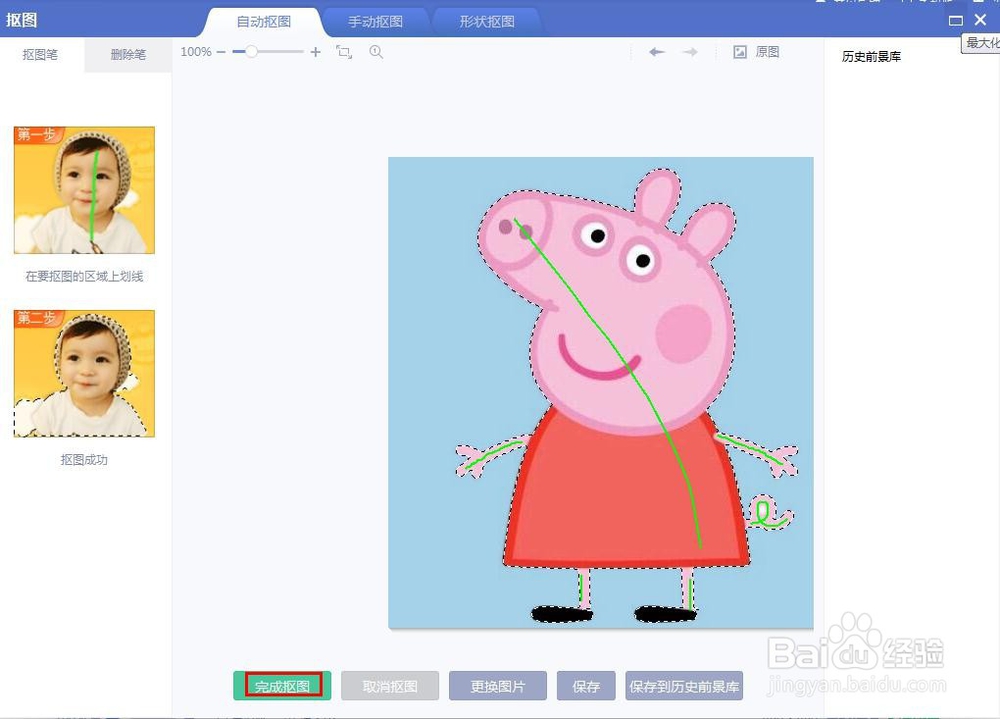
5、第五步:在“杂志背景”对话框中,单击“前景存为素材”按钮,在弹出的提示框中单击“确定”按钮。
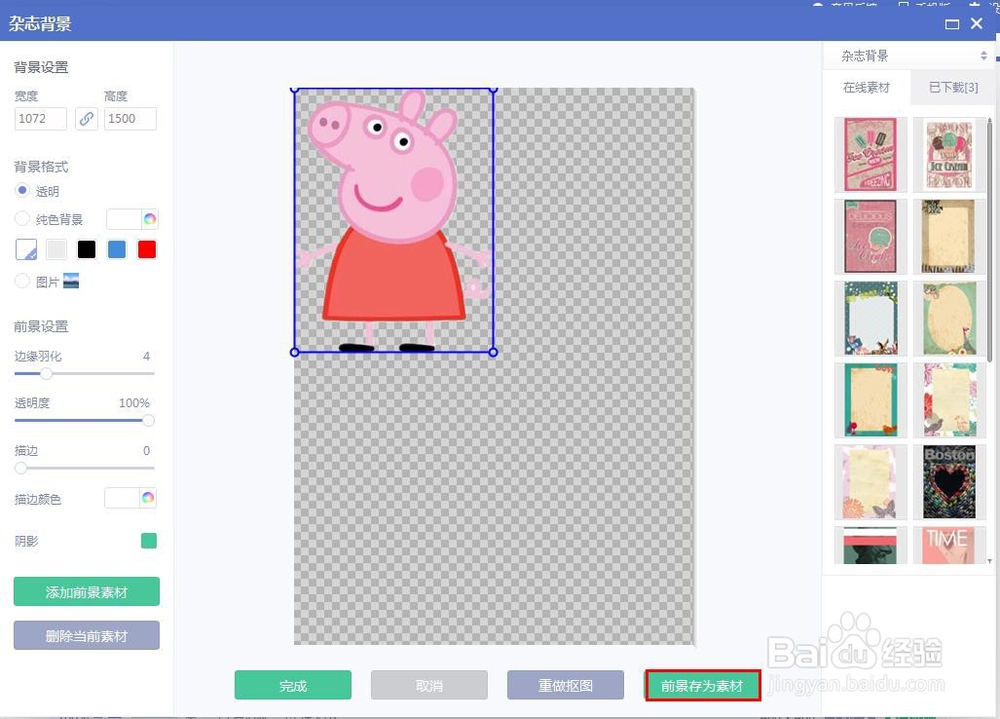
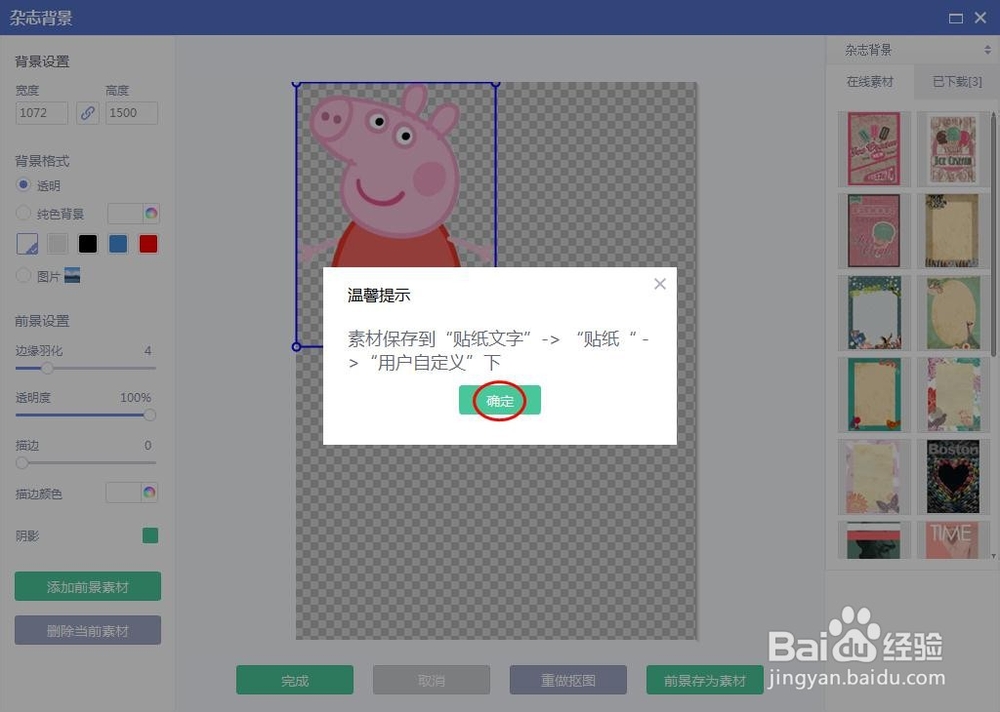
6、第六步:关闭“杂志背景”对话框,在“贴纸饰品--用户自定义”中就可以看到我们制作的贴纸了。